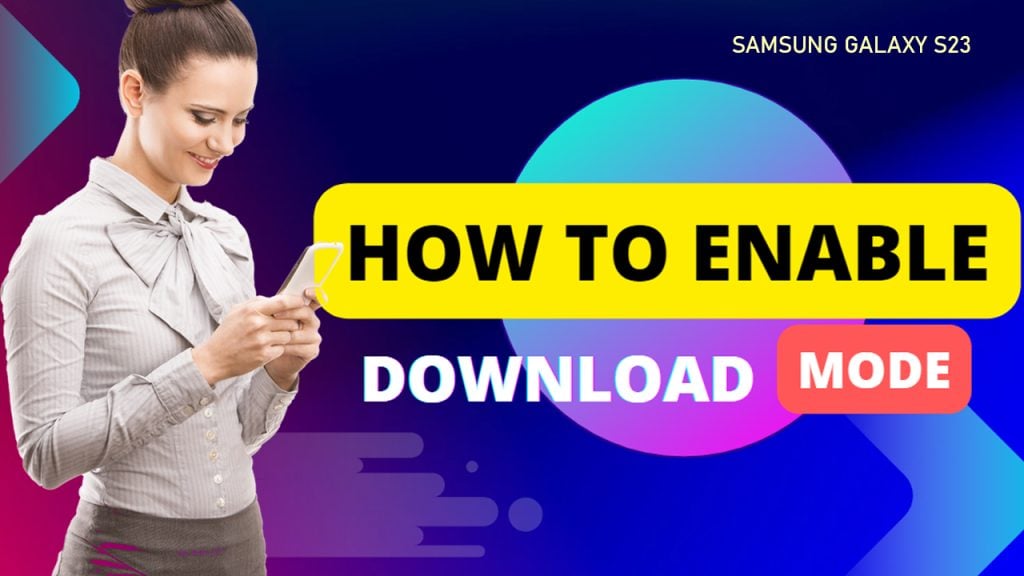
Les smartphones Samsung Galaxy haut de gamme sont programmés pour fonctionner dans différents types de modes, notamment le mode normal, le mode sans échec, le mode de récupération, le mode de téléchargement et le mode développeur, pour n’en nommer que quelques-uns. Chacun de ces modes système est conçu à des fins spécifiques. Dans cet article, nous abordons le processus de démarrage du nouveau Samsung Galaxy S23 en mode de téléchargement. Lisez la suite pour en savoir plus.
Qu’est-ce que le mode de téléchargement ?
Le mode de téléchargement fait référence au mode de démarrage spécial sur le Samsung Galaxy S21 qui vous permet de flasher le micrologiciel ou installer les mises à jour logicielles à l’aide d’un ordinateur. Il est également connu sous le nom de mode Odin, du nom du logiciel utilisé pour flasher le firmware sur les appareils Samsung.
Ce mode est également connu sous le nom de mode Odin. Il est généralement utilisé par les utilisateurs avancés et les développeurs pour modifier le micrologiciel de l’appareil ou récupérer l’appareil à partir d’une brique logicielle.
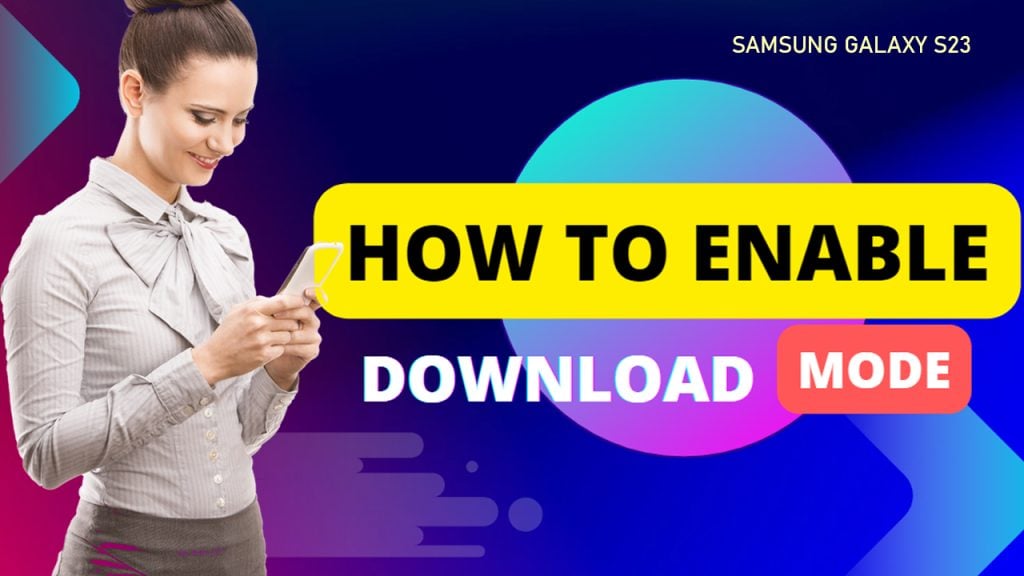
Prérequis du mode de téléchargement
Avant de démarrer en mode de téléchargement sur votre appareil Samsung, il est impératif de prendre les précautions nécessaires pour éviter toute perte de données potentielle ou tout dommage à votre appareil. Voici ce que vous devez faire avant de mettre votre appareil en mode Téléchargement/Odin.
1. Sauvegardez vos données.
Il est essentiel de sauvegarder toutes vos données importantes, y compris les photos, vidéos, contacts et autres fichiers avant d’accéder au mode de téléchargement. En cas de problème pendant le processus de flashage, vous avez encore des fichiers de sauvegarde à récupérer.
2. Chargez votre appareil.
Assurez-vous que votre appareil est suffisamment chargé pour terminer le processus de clignotement. Il est recommandé d’avoir au moins 50 % de batterie avant de démarrer le processus.
3. Installez les pilotes nécessaires.
Pour communiquer avec votre appareil, vous devez installer les pilotes nécessaires sur votre ordinateur. Vous pouvez télécharger les derniers pilotes USB Samsung depuis le site Web officiel de Samsung.
4. Téléchargez le firmware ou la ROM.
Avant de commencer le processus de flashage, assurez-vous que vous avez téléchargé le bon firmware ou la ROM pour votre modèle d’appareil. Vous pouvez trouver le micrologiciel approprié sur le site Web officiel de Samsung ou sur des sites Web tiers de confiance.
5. Désactivez le logiciel antivirus.
Avant de flasher votre appareil, il est recommandé de désactiver tout logiciel antivirus ou pare-feu sur votre ordinateur. Ces programmes peuvent interférer avec le processus de clignotement et provoquer des erreurs.
Comment démarrer le Galaxy S23 en mode de téléchargement ?
Le processus de démarrage d’un Samsung Galaxy smartphone en mode téléchargement est assez simple. Suivez simplement ces étapes chaque fois que vous êtes prêt à continuer :
Étape 1 : Éteignez complètement votre appareil.
Assurez-vous que votre téléphone n’est pas en mode veille ou tout autre mode.
Étape 2 : Appuyez sur le bouton d’augmentation du volume situé sur le côté gauche de votre appareil et le bouton d’alimentation sur le côté droit en même temps.
Étape 3 : Maintenez les deux boutons enfoncés jusqu’à ce que le logo Samsung apparaisse à l’écran. Lorsque vous voyez le logo, relâchez le bouton d’alimentation mais maintenez le bouton d’augmentation du volume enfoncé.
Étape 4 : maintenez le bouton d’augmentation du volume enfoncé jusqu’à ce que l’appareil passe en mode de téléchargement. Vous devriez alors voir un message à l’écran indiquant”Téléchargement… Ne désactivez pas la cible”ou quelque chose de pertinent. Cela signifie que votre appareil fonctionne maintenant en mode de téléchargement.
Étape 5 : Dès que vous voyez le message de téléchargement, connectez votre Samsung Galaxy S23 à votre ordinateur à l’aide d’un câble USB.
D’ici là, vous pouvez commencer à flasher le micrologiciel ou installer des mises à jour logicielles à l’aide du logiciel officiel de Samsung, Odin.
Odin est un outil puissant qui peut effectuer un large éventail d’opérations sur un appareil Samsung, y compris le flashage du micrologiciel, l’enracinement et la récupération.
Une mauvaise utilisation d’Odin ou un flashage incorrect du micrologiciel peuvent entraîner une perte de données ou même des dommages permanents à l’appareil. Par conséquent, il est recommandé de suivre attentivement les instructions et de sauvegarder vos données avant de continuer.
Que se passe-t-il lorsque votre téléphone fonctionne en mode de téléchargement ?
Lorsque votre téléphone passe en mode de téléchargement, le système démarre avec un ensemble minimal de pilotes et de services nécessaires à la communication avec un ordinateur. Cela permet au téléphone d’établir une connexion stable et fiable avec un ordinateur via un câble USB.
Que faire si vous ne pouvez pas démarrer en mode de téléchargement ?
Si pour une raison quelconque, votre téléphone ne peut pas démarrer en mode de téléchargement, vous pouvez essayer ces solutions de contournement suivantes pour déterminer la cause possible et résoudre le problème.
1. Vérifiez le matériel.
Il est important de s’assurer au préalable que le matériel fonctionne correctement. Ainsi, vérifiez et assurez-vous que le câble USB n’est pas endommagé et que le port USB du téléphone est propre et exempt de débris. Vous pouvez essayer d’utiliser un autre câble ou port USB pour voir si cela résout le problème.
2. Chargez la batterie.
Si la batterie du téléphone est faible, il se peut qu’il ne puisse pas entrer en mode de téléchargement. Cela dit, assurez-vous que la batterie est chargée à au moins 50 % avant d’essayer d’entrer en mode de téléchargement.
3. Essayez une autre combinaison de boutons.
Entrer dans un mode différent du mode système Android normal nécessite une série de combinaisons de touches matérielles. Assurez-vous donc d’avoir appuyé sur les bonnes touches de votre téléphone. Vous pouvez réessayer d’appuyer sur les boutons et voir si cela fonctionne cette fois.
4. Démarrez en mode de récupération.
Si vous ne parvenez pas à entrer en mode de téléchargement, essayez plutôt de démarrer le téléphone en mode de récupération. En mode de récupération, vous pouvez effectuer une réinitialisation d’usine ou effacer la partition de cache pour résoudre les problèmes logiciels qui peuvent empêcher le téléphone d’entrer en mode de téléchargement. Cela peut être considéré comme une bonne alternative, le cas échéant.
Comment fonctionne exactement le mode de téléchargement sur les téléphones Android ?
Le mode de téléchargement est essentiel pour les utilisateurs d’Android qui souhaitent pour installer un micrologiciel personnalisé ou mettre à jour leurs appareils à l’aide des versions logicielles officielles. Cela fonctionne essentiellement en envoyant des packages de mise à jour du micrologiciel et du logiciel au téléphone à partir d’un ordinateur.
Une fois les packages de mise à jour envoyés, le programme de chargeur de démarrage de l’appareil flashe ces packages dans la mémoire interne de l’appareil, en écrasant le micrologiciel ou le logiciel existant. Il en résulte une version mise à jour du logiciel/firmware.
Assurez-vous de flasher uniquement les micrologiciels ou les progiciels compatibles avec votre appareil, car le fait de flasher des progiciels incompatibles peut causer des dommages irréparables à votre appareil.
Outre le flashage du micrologiciel et l’installation des mises à jour logicielles, vous pouvez également utiliser le mode de téléchargement pour contourner le processus de démarrage standard de votre appareil. Ainsi, au lieu de charger le système d’exploitation Android et de lancer l’interface utilisateur, le téléphone charge un programme de chargeur de démarrage minimal qui peut communiquer avec l’ordinateur via une connexion USB.
Comment quitter le mode de téléchargement sur le Galaxy S23
Quitter le mode de téléchargement sur votre smartphone Samsung est un processus simple qui peut être effectué rapidement et facilement en suivant ces étapes :
Étape 1 : Appuyez et maintenez enfoncé le Bouton d’alimentation et bouton de réduction du volume en même temps pendant environ 10 secondes. Maintenez les deux boutons enfoncés jusqu’à ce que l’appareil redémarre.
Étape 2 : Une fois l’appareil redémarré, relâchez les deux boutons.
Votre appareil devrait maintenant être hors du mode de téléchargement et devrait démarrer normalement.
Que faire si votre téléphone est bloqué en mode de téléchargement ?
Si votre Samsung Galaxy S23 reçoit bloqué en mode de téléchargement, effectuer les réglages suivants peut aider.
1. Redémarrage/réinitialisation logicielle.
La solution efficace la plus simple à divers types de problèmes de micrologiciel dans les smartphones consiste à effectuer une réinitialisation logicielle.
Pour ce faire, maintenez enfoncé le bouton d’alimentation pendant 10 à 15 secondes jusqu’à ce que le téléphone s’éteigne. Attendez quelques secondes, puis rallumez le téléphone.
Cela peut aider à résoudre le problème et vous permettre de quitter le mode de téléchargement.
2. Forcer le redémarrage.
Si l’exécution du redémarrage/réinitialisation logicielle standard n’est pas applicable parce que votre téléphone est bloqué ou ne répond pas, vous pouvez utiliser la méthode alternative appelée redémarrage forcé. Cela équivaut à la procédure de retrait de la batterie dans les appareils dotés de batteries amovibles. Comme son nom l’indique, il force le système à s’éteindre et à redémarrer.
Pour forcer le redémarrage du Galaxy S23, maintenez enfoncés simultanément le bouton d’alimentation et le bouton de réduction du volume pendant environ 15 secondes ou jusqu’à ce que l’écran devienne noir, puis relâchez.
Attendez que votre téléphone ait fini de démarrer et il devrait alors recommencer à fonctionner en mode normal.
Et c’est tout ce qu’il y a à faire pour entrer et sortir du mode de téléchargement du Samsung Galaxy 23.